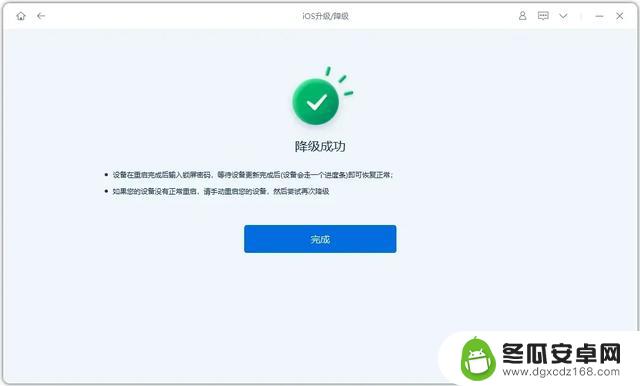在降级之前有3点要提前注意
1、现在降级,只能降级到目前未关闭验证通道的iOS17版本。更低的版本就没办法了,也没办法返回到你之前较低版本。
2、iOS 18 正式版降级会清除设备上的所有数据,所以需要提前做好数据备份。避免到时候所有数据被清除后,找不回来。
3、降级之前,注意需要先关闭“查找我的 iPhone ”,否则一旦你忘记了 ID 和密码,就彻底变砖啦。
iOS18怎么降级至iOS17版本
iOS18降级可以使用第三方专业工具来降级,比如牛学长苹果手机修复工具的升级/降级功能。可以一键帮您把手机降级至未关闭验证通道的iOS17版本,还可以帮您避免因降级手机出现白苹果、变砖等问题。
降级步骤:
第1步:使用数据线连接苹果设备与电脑,然后打开软件,进入主界面,点击“iOS升级/降级”,再选择“降级”模式。
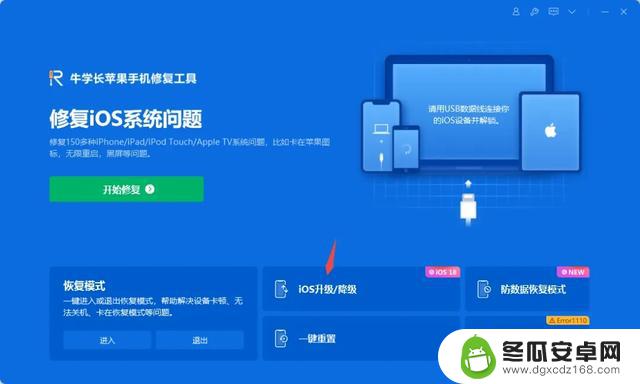
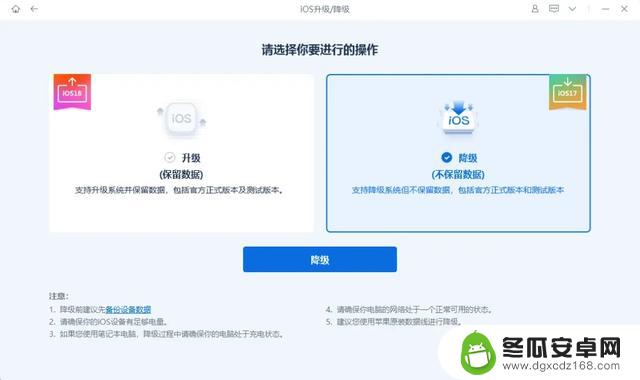
第2步:在支持降级系统界面的“固件版本”中,选择未关闭验证通道的iOS17版本,然后点击“下载”,等待固件下载完成。
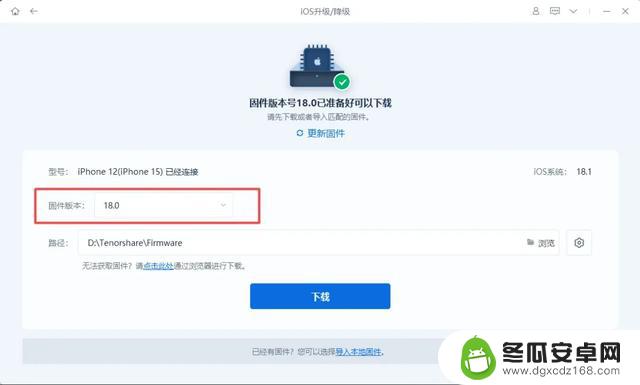
第3步:固件下载完成后,就可开始iOS降级流程。整个降级进程大概10分钟,注意不要断开数据线,等待显示“降级成功”即可。